Pendahuluan
Dalam era digital, keamanan dokumen menjadi prioritas utama. Dokumen Word seringkali berisi informasi sensitif yang perlu dilindungi dari perubahan atau akses yang tidak sah. Artikel ini akan membahas secara mendalam berbagai metode untuk mengunci dokumen Word agar tidak bisa diedit, memastikan integritas dan kerahasiaan data Anda. Kami akan membahas langkah-langkah praktis, kelebihan dan kekurangan masing-masing metode, serta tips tambahan untuk keamanan dokumen yang optimal.
I. Mengapa Mengunci Dokumen Word Penting?
- Melindungi Informasi Sensitif: Dokumen seringkali berisi data keuangan, informasi pribadi, atau rahasia perusahaan yang perlu diamankan.
- Menjaga Integritas Konten: Mencegah perubahan yang tidak disengaja atau disengaja pada isi dokumen.
- Kontrol Versi: Memastikan bahwa hanya versi final dan disetujui yang digunakan.
- Kepatuhan Regulasi: Memenuhi persyaratan hukum dan industri terkait perlindungan data.
- Kolaborasi Aman: Memungkinkan kolaborasi tanpa risiko perubahan yang tidak diinginkan.

II. Metode Mengunci Dokumen Word: Panduan Langkah Demi Langkah
Berikut adalah beberapa metode efektif untuk mengunci dokumen Word agar tidak bisa diedit, beserta panduan langkah demi langkah:
A. Mode "Read Only" (Hanya Baca)
- Deskripsi: Metode paling sederhana, menandai dokumen sebagai "read-only" saat dibuka.
- Langkah-langkah:
- Buka dokumen Word yang ingin diamankan.
- Klik "File" di pojok kiri atas.
- Pilih "Info".
- Klik "Protect Document" (Lindungi Dokumen).
- Pilih "Always Open Read-Only" (Selalu Buka Hanya Baca).
- Simpan dokumen.
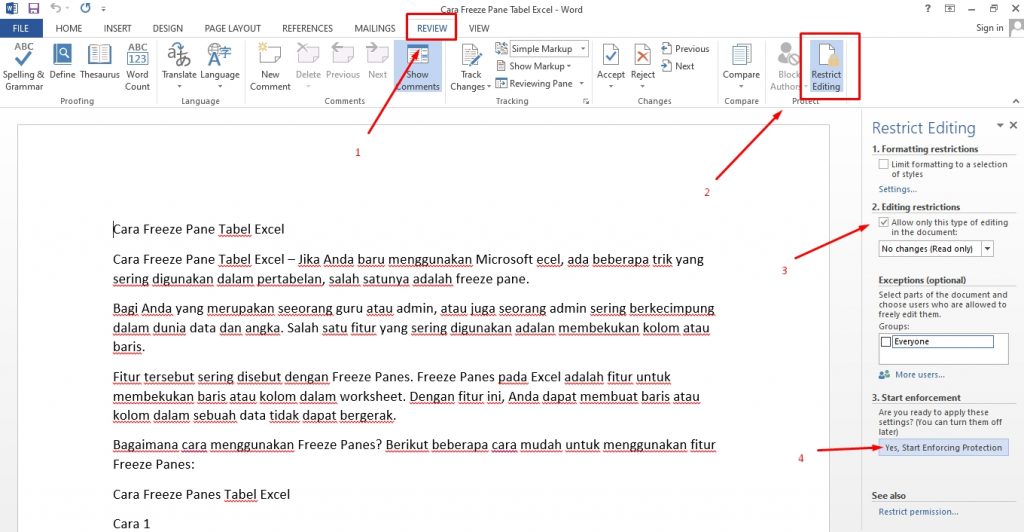
- Kelebihan: Cepat dan mudah diterapkan.
- Kekurangan: Pengguna masih dapat menyimpan salinan yang dapat diedit.
B. Membatasi Editing dengan Password
- Deskripsi: Metode ini memungkinkan Anda untuk membatasi jenis editing yang dapat dilakukan pada dokumen dan melindunginya dengan password.
- Langkah-langkah:
- Buka dokumen Word.
- Klik "File" > "Info" > "Protect Document" > "Restrict Editing" (Batasi Pengeditan).
- Pada panel "Restrict Editing" di sisi kanan, centang kotak "Allow only this type of editing in the document" (Izinkan hanya jenis pengeditan ini di dokumen).
- Pilih jenis pembatasan (misalnya, "No changes (Read only)" untuk benar-benar mengunci dokumen, atau "Filling in forms" jika Anda ingin pengguna hanya dapat mengisi formulir).
- Klik "Yes, Start Enforcing Protection" (Ya, Mulai Terapkan Perlindungan).
- Masukkan dan konfirmasi password. Pilih password yang kuat dan mudah diingat, namun sulit ditebak orang lain.
- Simpan dokumen.
- Kelebihan: Kontrol lebih rinci atas jenis editing yang diizinkan.
- Kekurangan: Membutuhkan password, yang perlu diingat atau disimpan dengan aman. Jika password hilang, dokumen sulit dipulihkan.
C. Enkripsi Dokumen dengan Password
- Deskripsi: Metode ini mengenkripsi seluruh dokumen, membuatnya tidak dapat dibuka tanpa password.
- Langkah-langkah:
- Buka dokumen Word.
- Klik "File" > "Info" > "Protect Document" > "Encrypt with Password" (Enkripsi dengan Kata Sandi).
- Masukkan dan konfirmasi password.
- Simpan dokumen.
- Kelebihan: Tingkat keamanan tertinggi, karena dokumen tidak dapat dibuka tanpa password.
- Kekurangan: Password sangat penting; kehilangan password berarti kehilangan akses ke dokumen. Proses enkripsi dapat memakan waktu, terutama untuk dokumen besar.
D. Menggunakan Fitur "Mark as Final" (Tandai Sebagai Final)
- Deskripsi: Fitur ini menandai dokumen sebagai versi final, mendorong pengguna untuk tidak melakukan perubahan.
- Langkah-langkah:
- Buka dokumen Word.
- Klik "File" > "Info" > "Protect Document" > "Mark as Final" (Tandai Sebagai Final).
- Klik "OK" pada pesan konfirmasi.
- Simpan dokumen.
- Kelebihan: Sederhana dan mudah digunakan.
- Kekurangan: Hanya memberikan peringatan, pengguna masih dapat mengedit dokumen dengan mengklik "Edit Anyway".
III. Memilih Metode yang Tepat: Pertimbangan Utama
Pemilihan metode yang tepat bergantung pada kebutuhan spesifik Anda:
- Tingkat Sensitivitas Informasi: Untuk informasi yang sangat sensitif, enkripsi dengan password adalah pilihan terbaik.
- Tingkat Kontrol yang Dibutuhkan: Jika Anda hanya ingin mencegah perubahan tidak sengaja, "Read Only" atau "Mark as Final" mungkin cukup. Jika Anda ingin membatasi jenis editing tertentu, gunakan "Restrict Editing".
- Kemudahan Penggunaan: "Read Only" dan "Mark as Final" adalah yang paling mudah digunakan.
- Risiko Kehilangan Password: Jika Anda cenderung lupa password, hindari enkripsi dan batasi editing dengan password, atau gunakan password manager.
IV. Tips Tambahan untuk Keamanan Dokumen Word
- Gunakan Password yang Kuat: Kombinasikan huruf besar dan kecil, angka, dan simbol. Hindari menggunakan informasi pribadi yang mudah ditebak.
- Simpan Password dengan Aman: Gunakan password manager atau simpan di tempat yang aman dan terenkripsi.
- Backup Dokumen: Buat salinan cadangan dokumen yang diamankan, terutama jika menggunakan enkripsi.
- Waspadai Phishing: Jangan pernah memberikan password Anda kepada siapa pun melalui email atau pesan.
- Perbarui Perangkat Lunak: Pastikan Microsoft Word dan sistem operasi Anda selalu diperbarui dengan patch keamanan terbaru.
- Hapus Metadata: Hapus metadata dari dokumen sebelum dibagikan. Metadata dapat berisi informasi sensitif seperti nama penulis, tanggal pembuatan, dan informasi lainnya. Anda bisa menggunakan fitur "Inspect Document" di Word untuk menghapus metadata.
- Gunakan Tanda Air (Watermark): Tanda air dapat membantu mencegah penyalinan ilegal dan memberikan identifikasi pada dokumen Anda.
V. Kesimpulan
Mengamankan dokumen Word adalah langkah penting untuk melindungi informasi sensitif dan menjaga integritas konten. Dengan memahami berbagai metode yang tersedia dan mempertimbangkan kebutuhan spesifik Anda, Anda dapat memilih solusi yang paling efektif. Ingatlah untuk selalu menggunakan password yang kuat, menyimpan password dengan aman, dan mengambil langkah-langkah tambahan untuk meningkatkan keamanan dokumen Anda. Dengan mengikuti panduan ini, Anda dapat memastikan bahwa dokumen Word Anda tetap aman dan terlindungi dari akses dan perubahan yang tidak sah.
